L’auteur majli_pudge (Miley Warlock) m’écrit par mail ([email protected]), j’ai une offre intéressante pour vous. Et abandonnez cette tâche.
Le contenu de l’article:
- 1 Qu’est-ce que Windows.com/stopcode
- 2 Causes d’erreur Stopcode
- 3 Comment réparer Windows.com/stopcode
- 4 Conclusion
Qu’est-ce que Windows.com/stopcode
Vers le printemps 2016, Microsoft a décidé de faire quelques changements dans le mécanisme de BSoD (écran bleu mort). Maintenant, en plus du texte d’erreur lui-même, BSoD dans Windows 10 est également livré avec un code QR et un lien vers une ressource Windows.com/stopcode
Le code QR spécifié, lu à l’aide d’un smartphone, ouvre le lien déjà mentionné, lors de la transition vers laquelle l’utilisateur (idéalement) devrait rencontrer une page décrivant causes du problème, ainsi que des options efficaces pour le résoudre décisions.
La fonctionnalité de la page Windows.com/stopcode est maintenant bien travaillée. pas complètement en cliquant sur ce lien l’utilisateur ne rencontrera quelques modèles de base pour résoudre le problème (par exemple, installez tous Mises à jour du système d’exploitation disponibles, déconnectez-vous récemment connecté au PC appareils, etc.).
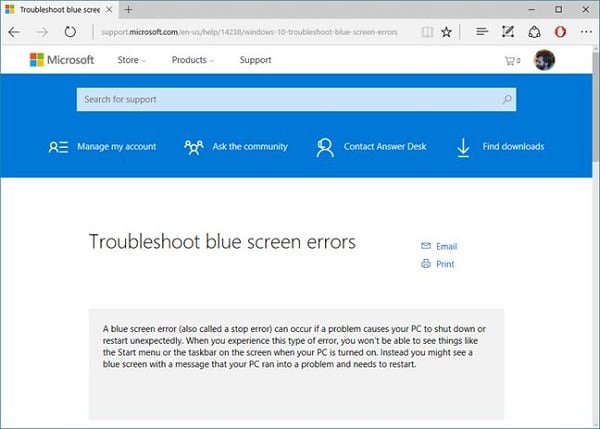
Lors du passage à Windows.com/stopcode, l’utilisateur voit cela écran
Causes des erreurs de stopcode
Raisons pour qu’un écran bleu apparaisse avec Windows.com/stopcode varient et peuvent être comme suit:
- Problème avec les pilotes (pilote incorrect, conflit de pilotes et autres);
- Problème avec les barres de mémoire (fonctionnement instable, échec et autres);
- Mise à jour du système d’exploitation Windows infructueuse;
- Manque de toutes les mises à jour nécessaires pour votre version du système d’exploitation Windows;
- Effet malin des programmes viraux;
- Dommages au registre;
- Surchauffe du système (souvent due à l’overclocking, au colmatage systèmes de refroidissement, etc.);
- Panne physique de tout composant du système (maternel carte, carte graphique, etc.) et ainsi de suite.

Erreur Windows
Comment réparer Windows.com/stopcode
La solution au problème du code d’arrêt de Windows 10 peut se trouver dans texte à l’écran bleu, où les détails des erreurs sont souvent mentionnés (par exemple SYSTEM_SERVICE_EXCEPTIONou code 80070002). Le problème ici peut être le redémarrage constant du PC après l’émergence de BSoD, qui ne donne pas à l’utilisateur pleinement identifier le problème. Dans ce cas, après l’apparition de BSoD, vous devez appuyer rapidement sur le bouton du clavier “Pause”, et soigneusement afficher le contenu de l’écran bleu. S’il y aura toute information détaillée sur la cause de BSoD, alors il est nécessaire enregistrer puis rechercher des informations sur ses spécificités sur ressources spécialisées.

Utilisez la fonctionnalité du bouton “Pause”
Une recette plus générale pour résoudre le problème Windows.com/stopcode peut devenir le suivant:
- Si le système ne démarre tout simplement pas, essayez utiliser des outils de récupération standard systèmes disponibles dans Windows 10 (par exemple, via Options avancées – Dépannage – “Options avancées” – “Restauration du système”);

Utilisation de la restauration du système
- Vérifier l’exactitude de l’installation dans le système pilotes, pour lesquels le système intégré est utile Utilitaire de vérification du pilote.
- Pour travailler avec elle, cliquez sur le bouton “Démarrer” dans la barre de recherche tapez vérificateur et appuyez sur entrée.
- Après le démarrage, sélectionnez “Créer des paramètres personnalisés”, cliquez sur “Suivant”, cochez partout sauf “Vérifier Vérification de la conformité DDI, puis cliquez à nouveau à “Suivant”.
- Sélectionnez «Sélectionner les noms de pilotes dans la liste complète». (Sélectionnez les noms des pilotes dans une liste) et cliquez à nouveau sur “Suivant”.
- Dans la liste des pilotes, sélectionnez tous les pilotes sauf Microsoft et cliquez sur “Terminer”.
- Le système vérifiera les pilotes, et très probablement trouvera le coupable, qui sera nécessaire pour se débarrasser, en remplaçant à un analogue plus correct.
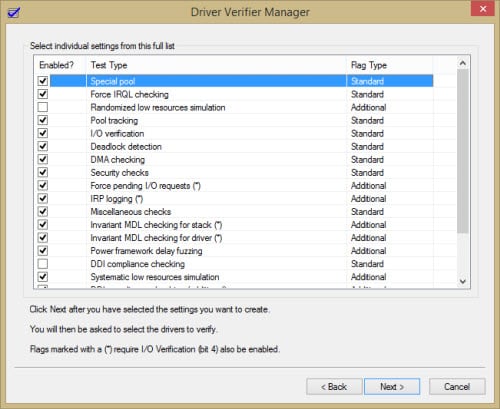
Cochez toutes les cases nécessaires
Vous pouvez également utiliser les programmes appropriés pour installation automatique de nouveaux pilotes, ce qui aidera à installer leurs dernières versions (Driverpack Solution, Driver Genius et autres).
- Utilisez la fonctionnalité de l’utilitaire “Memtest” pour vérifier l’intégrité de la mémoire de votre PC. Si le problème est dans certains à partir des lattes de mémoire, il devra être remplacé;
- Installez toutes les mises à jour pour votre version de système d’exploitation;
- Si “l’écran bleu” a commencé à apparaître après l’installation de des mises à jour du système d’exploitation, désinstallez cette mise à jour de votre ordinateur;
- Déconnectez les périphériques PC récemment connectés (externes ou interne), le cas échéant;
- Ramenez le système au point de récupération auquel il a fonctionné correctement. Cliquez sur “Démarrer” dans la barre de recherche, entrez rstrui et appuyez sur entrée. Choisissez un point de récupération stable et restaurez le système à l’état indiqué.
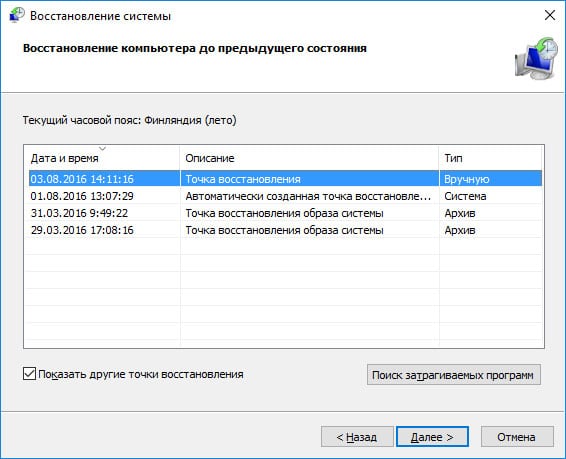
Choisissez un point de récupération acceptable
Conclusion
L’apparition du lien http://www.windows.com/stopcode dans BSoD a été déterminé par le désir de Microsoft de résoudre Problèmes de système d’exploitation Windows provoquant l’écran bleu de la mort. En cliquant sur ce lien, l’utilisateur recevrait une description détaillée de la solution au problème, qui pourrait aider dans sa correction. A ce stade, cliquer sur ce lien est peu informative, car elle ne présente au lecteur que quelques clichés de base pour corriger l’erreur et, de facto, ne donne pas Une réponse complète à la question sur la solution Windows.com/stopcode. Je recommande d’utiliser les conseils que j’ai énumérés ci-dessus, il est possible qu’ils aident à éviter l’apparition d’un écran bleu mort “sur votre PC.

mon ordi erreur et s’eteint
code d’arrêt : SYSTEM SERVICE EXCEPTION
Eléments ayant échoué ;:WRCore.x64.sys